

بقلم Gina Barrow, ، آخر تحديث: September 14, 2019
"مرحبًا ، لدي القليل من القلق بشأن هاتفي الذكي. لدي جهاز iPhone قديم ولم أستخدم iCloud مطلقًا لأي سبب من الأسباب ، والآن اشتريت جهاز iPhone جديدًا مؤخرًا وكنت أتساءل كيفية نقل ملفاتي؟ شكرا"
هل لديك نفس الاهتمام بجهاز iPhone الخاص بك؟ لا تقلق اليوم سوف نتعلم كيفية نقل البيانات من iPhone إلى iPhone بدون iCloud باستخدام خيارات مختلفة.
الطريقة الأولى: نقل البيانات باستخدام FoneDog Phone Transfer - موصى به للغايةالطريقة الثانية: نقل البيانات من iPhone إلى iPhone دون استخدام iCloud باستخدام iTunesالطريقة الثالثة: نقل البيانات من iPhone إلى iPhone لاسلكيًا على iOS 3الخط السفلي
الناس اقرأ أيضاكيفية نقل المذكرات الصوتية من iPhone إلى الكمبيوتر؟كيفية نقل البيانات من هاتف Android إلى iPhone 8
لقطع المطاردة للعثور على أفضل طريقة لكيفية نقل البيانات من iPhone إلى iPhone بدون iCloud ، نوصي ببرنامج يسمى ، نقل الهاتف FoneDog.
يتميز هذا البرنامج بنقل البيانات بين الأجهزة ذات أنظمة التشغيل المختلفة مثل iOS إلى Android والعكس. ومع ذلك ، فإنه يلبي أيضًا النقل السلس بين iOS إلى iOS وحتى Android إلى Android. بصرف النظر عن ذلك ، يمكنك أيضًا بدء نقل الملفات بين جهاز الكمبيوتر الخاص بك وصولاً إلى هاتفك المحمول والعكس صحيح.
يتيح لك نقل الكثير من المحتويات المهمة مثل جهات الاتصال والرسائل والصور ومقاطع الفيديو والموسيقى والمزيد. إذا كنت مهتمًا باستخدام هذا البرنامج ، يمكنك تنزيل البرنامج مجانًا واتباع ما يلي:
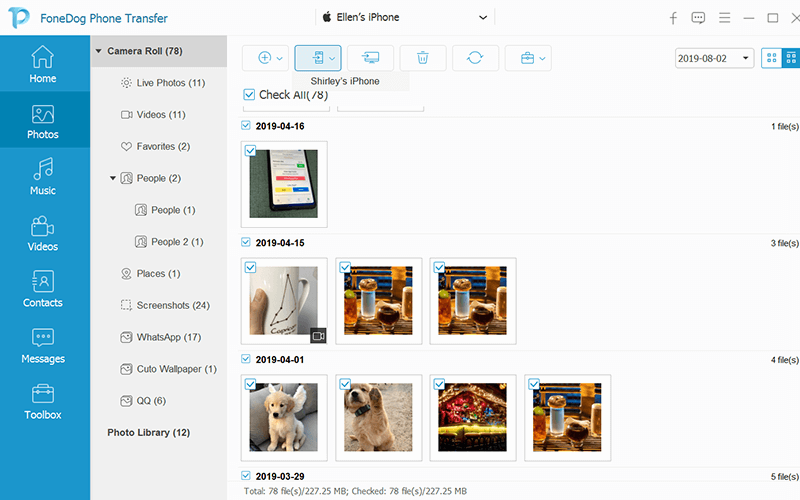
نقل الهاتف FoneDog هو برنامج مباشر إلى حد كبير يمنحك خيارات تحويل مسبقة. لا يتعين عليك إجراء الكثير من العمليات في حال كنت في عجلة من أمرك لإعداد جهاز iPhone الجديد الخاص بك. إحدى الميزات التي يحبها معظم المستخدمين هي الطريقة التي يمكنك بها اختيار الملفات فقط بشكل انتقائي.
بالطبع ، لا يجب أو يجب نقل جميع البيانات من جهاز iPhone القديم إلى الجهاز الجديد أيضًا نقل الهاتف FoneDog يمنحك هذه الحرية في نقل الملفات التي تريدها.
إذا لم تكن قد استخدمت خدمة iCloud ، فمن المحتمل أنك استخدمت iTunes. يعد iTunes طريقة أخرى يمكنك من خلالها نقل البيانات بين أجهزة iPhone والعملية واضحة وبسيطة أيضًا.
لمعرفة كيفية نقل البيانات بين أجهزة iOS باستخدام iTunes ، اتبع الخطوات التالية:
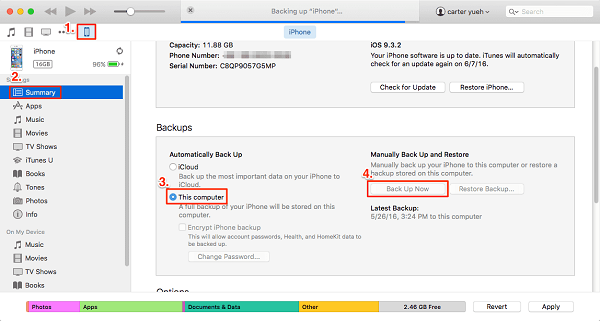
تضمن الإصدار الأخير من iOS 12.4 ميزة جديدة حيث يمكنك نقل بياناتك دون الحاجة إلى iCloud أو iTunes. تتطلب عملية النقل هذه خيارين فقط ، باستخدام شبكة Wi-Fi محلية أو سلكية باستخدام محول كاميرا USB3 أو كابل Lightning.
ومع ذلك ، فإن الشيء الوحيد الذي يجب أن تفكر فيه هنا هو أن كلا الجهازين يجب أن يعملان بنظام iOS 12.4 (تم إصداره في يوليو الماضي 2019). سيصبح ترحيل بيانات الهاتف الآن أسهل وأكثر سلاسة أثناء عملية QuickStart.
لبدء ترحيل البيانات لاسلكيًا ، اتبع ما يلي:
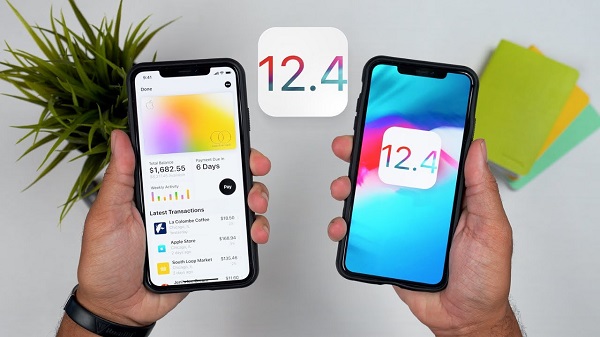
مع هذا التحديث الجديد ، يمكنك الآن نقل الكثير من محتويات الهاتف مثل الرسائل والصور وإعدادات التطبيقات ومقاطع الفيديو والمزيد باستخدام اتصال نظير إلى نظير. يتجاهل هذا النوع من ترحيل البيانات نسخة iCloud الاحتياطية الخاصة بك ، لذا يعد هذا أفضل نوعًا خاصة عندما تكون مساحة تخزين iCloud ممتلئة بالفعل.
سلبيات استخدام النقل من iPhone لاسلكيًا:
إذا كنت ترغب في استخدام خيار نقل iPhone الخاص بك باستخدام الخيار السلكي ، فكل ما تحتاجه هو ربط كلا الجهازين وتوصيلهما بضوء محول كاميرا USB3 على iPhone الجديد الذي تم توصيله أيضًا بكابل Lightning.
بعد التأكد من توصيل كلا الكبلين ، ابدأ عملية البدء السريع. في هذه المرحلة ، سيتواصل كلا الجهازين باستخدام الكابلات.
يعد ترحيل البيانات باستخدام الكابلات أسرع قليلاً مقارنة بالنقل اللاسلكي نظرًا لوجود اتصال ثابت بين الجهازين. يمكنك اختيار استخدام الاتصال السلكي إذا كان لديك اتصال إنترنت ضعيف.
في هذه المقالة ، ناقشنا 3 طرق مختلفة حول كيفية نقل البيانات من iPhone إلى iPhone بدون iCloud. أولاً ، تعاملنا مع استخدام برنامج جهة خارجية يسمى نقل الهاتف FoneDog حيث يمكنك الاستفادة من النقل من iOS إلى iOS بالإضافة إلى الكثير من الأدوات.
بعد ذلك ، ناقشنا استخدام برنامج iTunes القديم الجيد الذي لم يقم أبدًا بتشغيل خيارات النسخ الاحتياطي والاستعادة. أخيرًا ، باستخدام آخر تحديثات iOS 12.4 ، يمكننا الآن استخدام خيار Transfer Your iPhone حيث يمكن للمستخدمين اختيار نقل البيانات لاسلكيًا أو استخدام اتصال سلكي.
الأمر متروك لك لتحديد الطريقة التي تعتقد أنها مناسبة لاحتياجاتك. هذه الخيارات الثلاثة التي قدمناها هي بدائل رائعة لـ iCloud خاصة لأولئك الأشخاص الذين لم يكلفوا أنفسهم عناء استخدام هذه الخدمة السحابية.
هل تعرف خيار نقل الهاتف الآخر دون استخدام iCloud؟ تشاركه معنا في التعليقات!
اترك تعليقا
تعليق
نقل الهاتف
نقل البيانات من اي فون ، الروبوت ، دائرة الرقابة الداخلية ، وأجهزة الكمبيوتر إلى أي مكان عن طريق الهاتف fonedog transfer لن تضيع . على سبيل المثال ، الصور ، الرسائل ، والاتصالات ، والموسيقى ، الخ .
تحميل مجانامقالات ساخنة
/
مثير للانتباهممل
/
بسيطصعبة
:شكرا لك! إليك اختياراتك
Excellent
:تقييم 4.7 / 5 (مرتكز على 89 التقييمات)